Anpassa Din iPhone: Låsskärmens Widgets i iOS 16
En av de främsta skillnaderna mellan Android och iOS har länge varit Androids enorma anpassningsmöjligheter. Apple har dock tagit till sig detta och börjar nu komma ikapp. Med iOS 15 introducerades anpassning av hemskärmen på iPhone, och nu ger iOS 16 oss möjligheten att skräddarsy låsskärmen. Ja, du kan äntligen visa mer än bara klockan och aviseringar på din iPhones låsskärm, tack vare de nya widgetarna. Om du har installerat iOS 16 beta på din iPhone, följ denna guide för att lära dig hur du enkelt kan lägga till widgets på låsskärmen.
Istället för en dedikerad widget-sida, låter iOS 16 dig nu placera widgets ovanför och under klockan på din iPhone-låsskärm. Vi kommer först att gå igenom hur dessa widgets fungerar och sedan förklara hur du lägger till och tar bort dem i iOS 16. Så, låt oss börja direkt!
Hur fungerar låsskärmswidgets på iPhone?
Genom att introducera widgets på iPhones låsskärm i iOS 16 ger Apple dig snabb tillgång till viktig information. Du kan enkelt hålla koll på live-resultat från sportevenemang, spåra dina steg i realtid eller kolla de senaste väderförhållandena. Trots att det är ett steg framåt, är låsskärmswidgets inte interaktiva, precis som hemskärmswidgets på iPhone. När du trycker på en widget på låsskärmen, kommer du att tas direkt till den tillhörande appen.
Bristen på interaktiva widgets är en liten besvikelse, men absolut inte avgörande. Många användare kommer att uppskatta möjligheten att anpassa sin iPhones låsskärm och få enkel tillgång till information. Låt oss nu se hur du anpassar låsskärmswidgets på en iPhone som kör iOS 16.
Lägg till widgets under klockan på iPhones låsskärm
Som tidigare nämnt kan du lägga till widgets både under och ovanför klockan på låsskärmen. Vi börjar med att anpassa huvudwidgetområdet som visas under tiden på låsskärmen, där du kan visa mer informationsrika widgets.
Obs: Vi testade låsskärmswidgets på en iPhone 13 Pro med iOS 16 utvecklarbeta 3 och en iPhone XR med iOS 16 public beta.
1. För att starta, lås upp din iPhone med Face ID eller Touch ID, men gå inte till hemskärmen. Tryck och håll på bakgrunden på låsskärmen. Om du vill anpassa en befintlig låsskärm, tryck på ”Anpassa”-knappen längst ner. Om du vill skapa en ny låsskärm, tryck på den blå ”+”-knappen (plus) längst ned till höger.
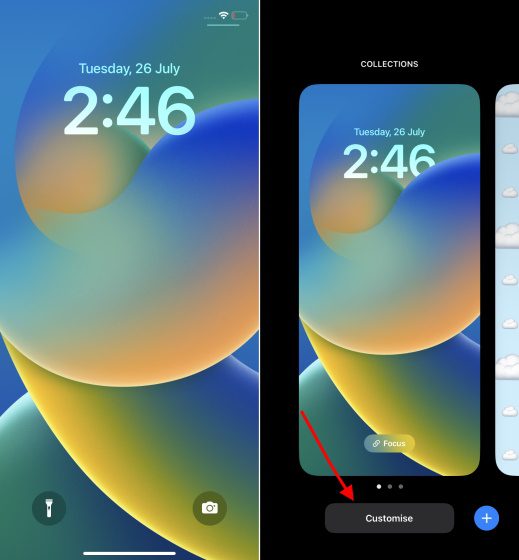
2. Klicka sedan på den tomma rektangulära rutan som visas under klockan på låsskärmen för att öppna widgetpanelen.
Obs: Tidigare versioner av iOS 16 utvecklarbeta visade en ”+”-knapp under låsskärmsklockan, som indikerade var du kunde lägga till widgets. Det var ett bättre alternativ, och det är oklart varför Apple har tagit bort den i de senaste versionerna.
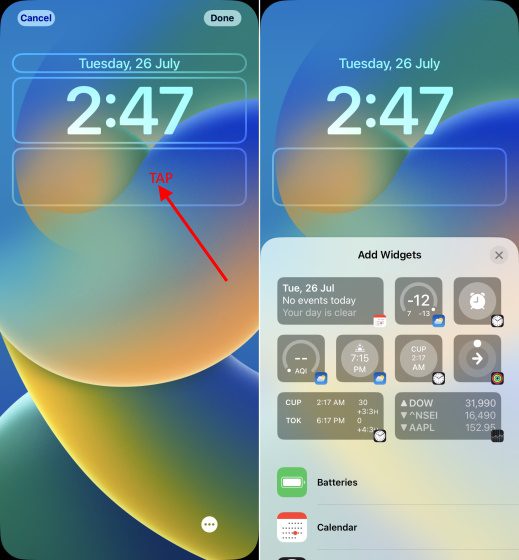
3. Widgetpanelen visar först föreslagna widgets, följt av en lista över appar där låsskärmswidgets är tillgängliga i iOS 16 på din iPhone. För närvarande har du ett utbud av widgets för Apples inbyggda appar, och fler tredjepartswidgets förväntas dyka upp i samband med den officiella lanseringen senare i år.
4. Det finns två sätt att lägga till widgets på din iOS 16-låsskärm på din iPhone. Det enklaste är att trycka på den specifika widgeten, som då visas i widgetpanelen under klockan. Hitta lämpliga widgets och tryck på dem.
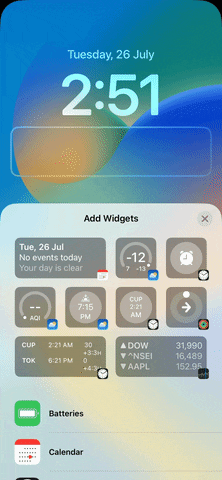
Om du vill ha mer kontroll över widgetplaceringen kan du också dra och släppa widgetar i den rektangulära ramen under klockan på låsskärmen. Du kan även trycka länge på en widget och flytta den inom den rektangulära ramen för att ändra dess position.
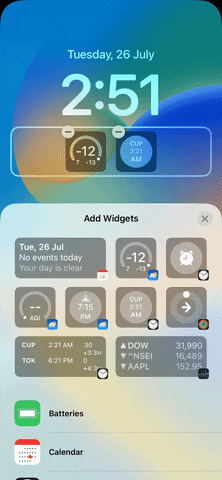
5. Det är viktigt att veta att det finns en gräns för antalet widgets du kan lägga till under klockan. Apple tillåter följande kombinationer på låsskärmen: upp till 4 kvadratiska (1×1) widgets, 2 kvadratiska (1×1) och en rektangulär (1×2) widget, eller två rektangulära (1×2) widgets. Här är en översikt över alla kombinationer:
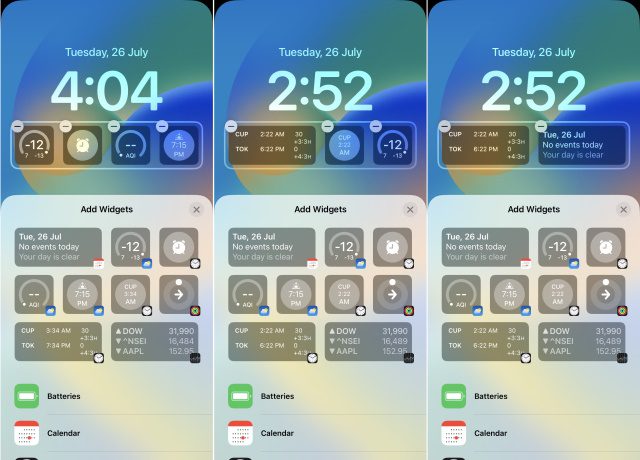 Från vänster till höger: 4 kvadratiska widgets, 2 kvadratiska widgets och en rektangulär widget, samt två rektangulära widgets
Från vänster till höger: 4 kvadratiska widgets, 2 kvadratiska widgets och en rektangulär widget, samt två rektangulära widgets
6. När du har anpassat widgets på låsskärmen efter dina önskemål, tryck på ”Klar” i övre högra hörnet för att bekräfta ändringarna.
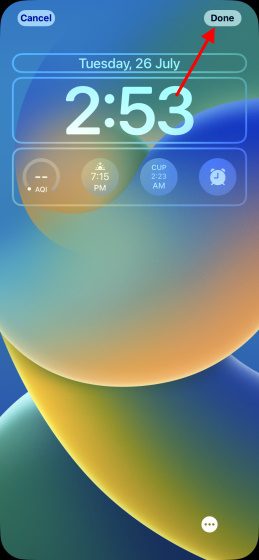
Lägg till widgets ovanför klockan på iPhones låsskärm
Förutom att lägga till widgets under klockan kan du även placera en enkel widget bredvid dag/datum-området ovanför låsskärmsklockan. Processen är densamma som ovan, där du trycker och håller på bakgrunden på låsskärmen för att anpassa layouten. Så här gör du:
1. När du anpassar iOS 16-låsskärmen på din iPhone, tryck på dag/datum-sektionen ovanför klockan för att öppna widgetpanelen.
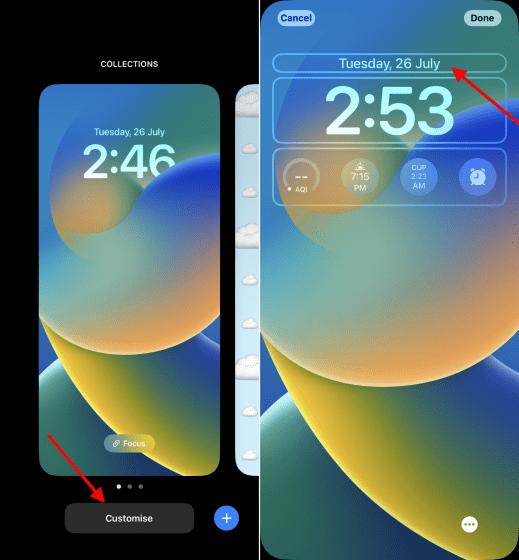
2. Hitta en widget och tryck på den för att lägga till den i dag/datum-sektionen. Tryck sedan på ”Klar” i övre högra hörnet för att bekräfta ditt val.
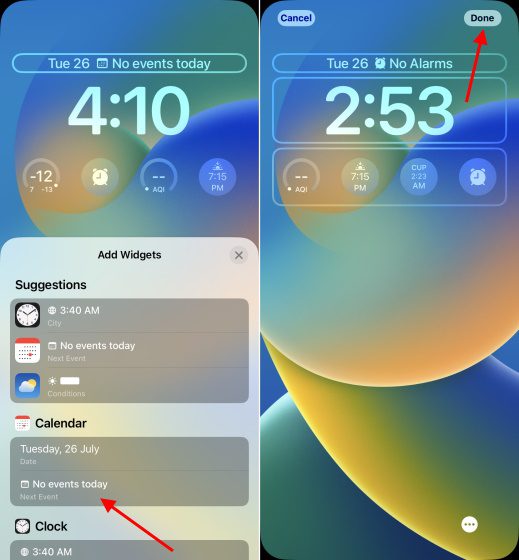
Hur man ändrar / tar bort widgets på iPhone-låsskärmen
Att ta bort eller byta ut widgets är också enkelt. Om du vill ta bort en widget eller lägga till en ny på din iPhone-låsskärm i iOS 16, följ dessa steg:
1. Lås upp din iPhone med biometrisk autentisering (Face ID eller Touch ID). Tryck och håll sedan på låsskärmen för att öppna låsskärmsväljaren.
2. Tryck på ”Anpassa”-knappen under den låsskärm du vill anpassa widgets för. Tryck sedan på widgetramen under eller ovanför klockan.
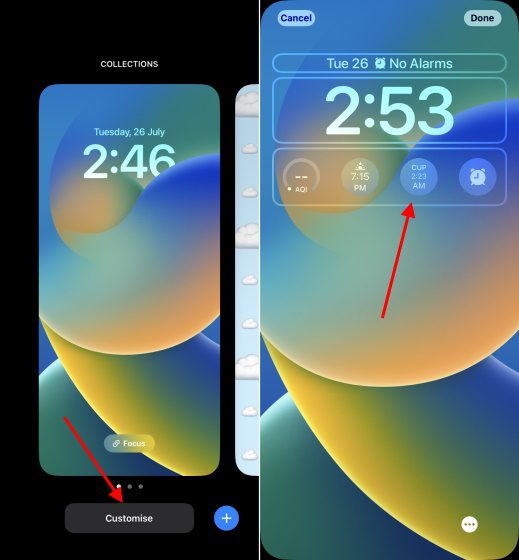
3. Tryck på ”-”-knappen (minus) längst upp till vänster på den widget du vill ta bort från enhetens låsskärm.
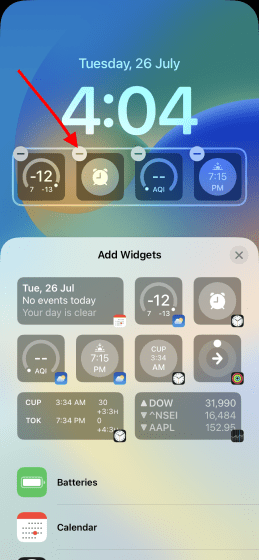
Om du vill ändra widgeten som visas bredvid datumet/dagen ovanför klockan, tryck på den och välj den nya widgeten för att ersätta den befintliga.
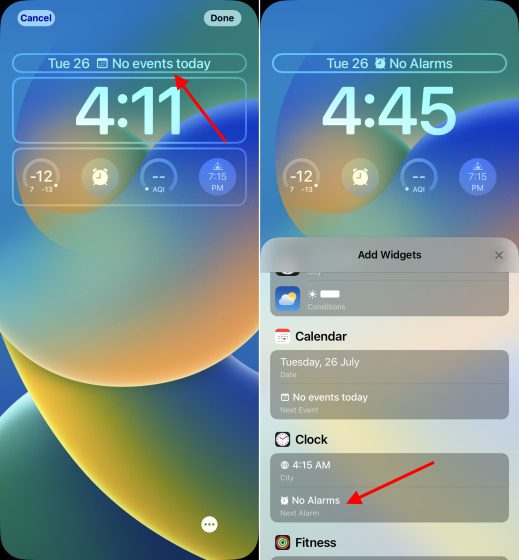
4. Om du vill lägga till en annan widget på dess plats, tryck på den nya widgeten i widgetpanelen eller dra den till önskad position i den rektangulära ramen.
5. När du är nöjd med din uppdaterade widgetpanel för låsskärmen, tryck på ”Klar” för att bekräfta.
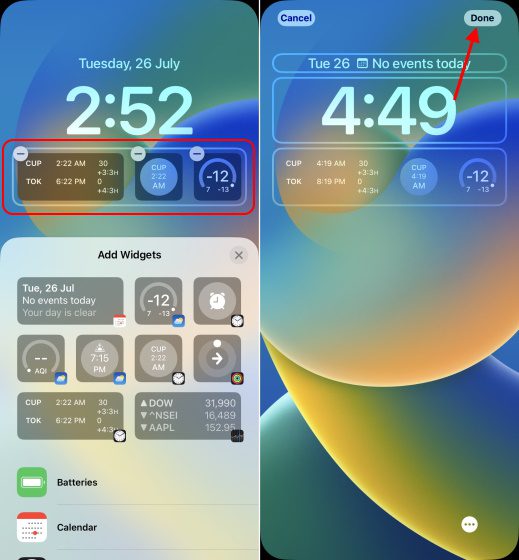
Lista över tillgängliga låsskärmswidgets på iPhone
I det här avsnittet har vi listat alla olika widgets som du kan använda på låsskärmen på din iPhone. Vi har delat upp listan i widgets som du kan använda ovanför och under klockan. Låt oss titta på vilka widgets som erbjuds av Apple för tillfället:
Widgets som du kan använda ovanför låsskärmsklockan:
- Kalender
- Dag, datum och månad (standard, kan inte tas bort)
- Nästa händelse
- Klocka
- Världsklocka – Enkel stad
- Nästa alarm
- Träning
- Aktivitet (visar rörliga kalorier)
- Påminnelser
- Aktier
- Väder
- Månhändelser
- Solhändelser
- Förhållanden (visar aktuellt väder på din plats)
- Plats
- Regn
- Luftkvalitet (AQI)
- UV-index
- Vind
Widgets som kan användas under låsskärmsklockan:
- Batterier
- 1×1 Batteriladdningsindikator
- 1×2 Batteriladdningsindikator
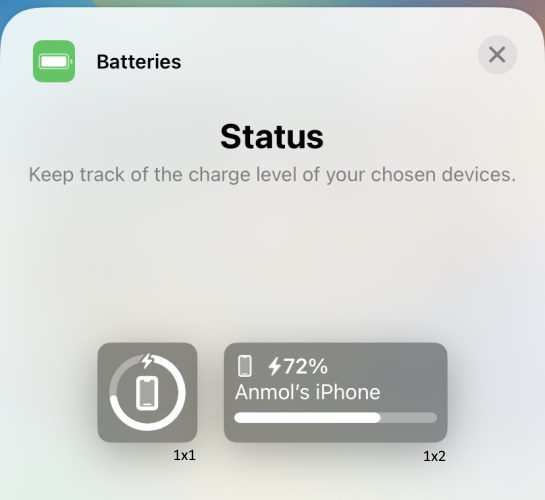
- Kalender
- 1×1 Nästa händelse
- 1×2 Nästa händelse
- Klocka
- 1×1 Världsklocka – En stad (analog)
- 1×2 Världsklocka – Enkel stad
- 1×2 Världsklocka
- 1×1 Nästa alarm
- 1×2 Nästa alarm
- 1×1 Världsklocka – En stad (digital)
- Träning
- 1×1 Aktivitet (spårar rörelse)
- 1×2 Aktivitet (spårar rörelse)
- Hem
- 1×2 Sammanfattning
- 1×2 Klimat
- 1×1 Klimatsensor
- 1×1 Säkerhet
- 1×1 Säkerhetstillbehör
- 1×2 Lampor
- Nyheter
- 1×2 Dagens viktigaste nyheter
- Påminnelser
- Aktier
- 1×2 Bevakningslista (spåra flera aktier)
- 1×1 Symbol (spåra en aktie/marknad)
- 1×2 Symbol (spåra en aktie/marknad)
- Väder
- 1×2 Månhändelser
- 1×1 Solhändelser
- 1×2 Förhållanden
- 1×1 Regn
- 1×1 Temperatur
- 1×1 Luftkvalitet
- 1×1 UV-index
- 1×1 Vind
Vanliga Frågor
Hur många widgets kan jag lägga till under tiden på iPhones låsskärm?
Det finns begränsat utrymme för att lägga till widgets i huvudwidgetsektionen, så du kan endast lägga till upp till fyra widgets under klockan på din iPhone-låsskärm. Du kan använda följande widgetkombinationer på låsskärmen: 4 små kvadratiska widgets, 2 kvadratiska och 1 rektangulär widget, eller 2 rektangulära widgets.
Hur många widgets kan jag lägga till ovanför tiden på iPhone-låsskärmen?
Du kan bara lägga till en enskild widget ovanför tiden på låsskärmen, som visas tillsammans med standardwidgeten för datum/dag och tid.
Är iPhones låsskärmswidgets interaktiva?
Nej, låsskärmswidgets på iPhone är inte interaktiva, och genom att trycka på en widget kommer du direkt till den tillhörande appen.
Kan jag lägga till tredjepartswidgets på min iPhone-låsskärm?
Ja, det kan du (beroende på tillgänglighet). Apple har släppt WidgetKit API för att låta utvecklare skapa låsskärmswidgets för sina appar. Du kommer snart att kunna välja mellan många olika låsskärmswidgets.
Genom att lägga till widgets kan du göra din iPhone-låsskärm mer användbar och enkelt få tillgång till viktig information. För närvarande finns det ett visst antal låsskärmswidgets tillgängliga i iOS 16 på iPhone. Det är dock bara en tidsfråga innan tredjepartsapputvecklare släpper sina egna låsskärmswidgets, vilket kommer att ge dig ett hav av alternativ att välja mellan. Tills dess kan du prova de widgets som Apple har gjort tillgängliga för sina inbyggda appar i iOS 16. Dela gärna med dig av dina tankar om anpassningen av låsskärmen och widgets i iOS 16 i kommentarsfältet. Om du stöter på några buggar eller har frågor, är du välkommen att lämna en kommentar så hjälper någon i vårt team dig.